[直線階段](Straight Stair)オブジェクトでは、通常の階段を作成できます。オプションで側桁、中桁、手すりを付けることができます。

直接階段のタイプには、開いた状態、閉じた状態、ボックス化した状態がある。
直線階段には、1 つのフライトがあります。
階段があるマテリアルの使用については、「 階段とマテリアル 」を参照してください。
手順
直線階段を作成するには:
- 任意のビューポートで、マウスをドラッグして長さを設定します。マウス ボタンを放し、カーソルを移動してクリックし、希望の幅を設定します。
- カーソルを上または下に移動して階段の高さを設定し、クリックして終了します。
- [パラメータ](Parameters)ロールアウト内の各オプションを使用して階段を調整します。
インタフェース
[パラメータ](Parameters)ロールアウト
[ジオメトリを生成](Generate Geometry)領域
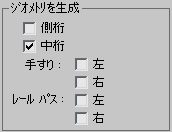
- 側桁
-
階段の踏み面の端に沿って側桁を作成します。側桁の奥行き、幅、床からのオフセットと高さを修正するには、[側桁](Stringers)ロールアウトを参照してください。
- 中桁
-
切り目を入れた傾斜した梁を踏み面の下に作成します。この梁は、踏み段を支えたり、階段の側桁の間を補強します。これは、「carriage piece」、「horse」、「rough string」などとも呼ばれます。パラメータの修正については、[中桁](Carriage)ロールアウトを参照してください。
- 手すり
-
左右の手すりを作成します。手すりの高さ、オフセット、セグメント数、半径の修正については、[手すり](Railings)ロールアウトを参照してください。
- レール パス
-
階段にレールを設置する場合に使用できる、左と右のパスを作成します。作成方法については、階段を参照してください。
[レイアウト](Layout)領域
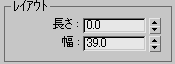
- 長さ
-
階段の長さを指定します。
- 幅
-
階段の幅を指定します。
[ステップ](Steps)領域
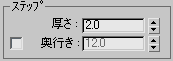
- 厚さ
-
踏み段の厚さを指定します。
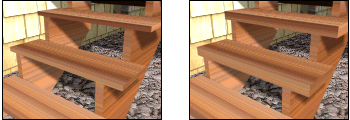
2 つの階段の間の踏み段の厚さの違い
- 奥行き
-
踏み段の奥行きを指定します。
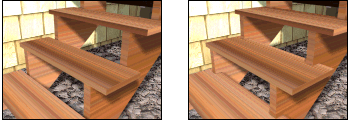
2 つの階段の間の踏み段の奥行きの違い
- マッピング座標を生成
-
既定値のマッピング座標を階段に適用します。
注: 表示されているビューポートがワイヤフレームおよびバウンディング ボックス以外の表示に設定されている場合は、[ビューポートにマップを表示](Show Map In Viewport)チェック ボックスにチェックマークが付いているマップを含むマテリアルが適用されるすべてのプリミティブで、[マッピング座標を生成](Generate Mapping Coordinates)チェック ボックスにチェックマークが付きます。すべてのビューポートがワイヤフレームまたはバウンディング ボックスに設定されている場合は、3ds Max では、レンダリング時に、マッピングされたマテリアルを含むプリミティブの[マッピング座標を生成](Generate Mapping Coordinates)チェック ボックスにチェックマークが付きます。 - リアル-ワールド マップ サイズ
-
オブジェクトに適用されるテクスチャがマッピングされたマテリアルのスケーリング方法を制御します。スケール値は、適用されるマテリアルの[座標](Coordinates)ロールアウトの[リアル-ワールド スケールを使用](Use Real-World Scale)の設定によって制御します。既定値ではチェックマークが付いていません。